Ajuste de la configuración de dispositivos
En el panel Dispositivos de las preferencias de Parallels Desktop, puede:
- Definir qué sucede cuando conecta cualquier dispositivo FireWire, Thunderbolt o USB a su Mac.
- Configurar un dispositivo externo específico para que se use siempre con macOS o con Windows.
- Escoja montar las unidades NTFS externas conectadas a Windows en el Mac.
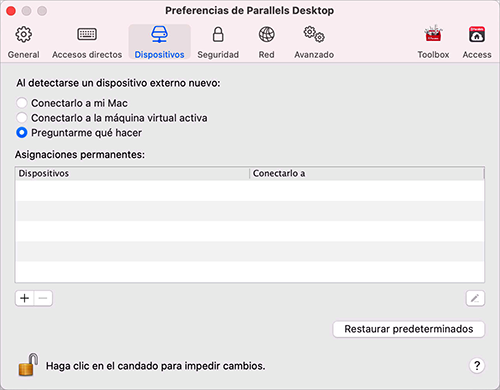
Para acceder a la configuración de los dispositivos:
-
Realice una de las siguientes acciones:
- Haga clic en el icono de Parallels Desktop en la barra de menús y seleccione Preferencias.
- Haga clic con el botón derecho en el icono de Parallels Desktop en el Dock y seleccione Preferencias.
- Haga clic en Dispositivos.
Definir qué sucede cuando conecta un dispositivo externo nuevo a su Mac
Seleccione una de las siguientes opciones:
- Conectar a mi Mac. Los dispositivos externos nuevos están disponibles automáticamente para ser usados con las aplicaciones de macOS.
- Conectarlo a la máquina virtual activa. Los dispositivos externos nuevos están disponibles automáticamente para ser usados con las aplicaciones de Windows. Si Windows no se está ejecutando, el dispositivo externo se conectará a macOS.
- Preguntarme qué hacer. Cada vez que conecte un dispositivo externo, se le pedirá que seleccione si desea conectarlo a Windows o al Mac.
Configurar un dispositivo externo específico para que se use siempre con macOS o con Windows.
Si sabe que siempre querrá que un determinado dispositivo externo esté disponible tanto para macOS como para Windows, puede configurarlo siguiendo los pasos que se indican a continuación. El dispositivo ya debe haberse conectado a su Mac al menos una vez.
- Haga clic en el botón Añadir (+) hacia la parte inferior de la ventana.
- Seleccione el dispositivo en la lista.
- Haga doble clic en la palabra (Equipo o alguna forma de Windows) en la columna Conectar a. La palabra se convierte en un menú emergente.
-
Realice una de las siguientes acciones:
- Para configurar el dispositivo con el fin de que siempre esté disponible para aplicaciones de macOS, seleccione Equipo en el menú.
- Para establecer que el dispositivo siempre esté disponible para aplicaciones de Windows, seleccione Windows en el menú.
Para eliminar una asignación existente de forma que el dispositivo no se conecte automáticamente a macOS o Windows, seleccione el dispositivo en la columna Dispositivo externo y haga clic en el botón Eliminar (-).
Importante: para poder usar un dispositivo externo con aplicaciones de Windows, puede que sea necesario instalar los controladores de este para el sistema. Generalmente, usted puede descargar controladores en el sitio web del fabricante.
|
|
 Contacto
Contacto
|